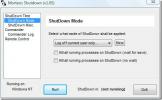Cómo abrir siempre el menú Inicio en pantalla completa en Windows 10
El menú Inicio está de vuelta en Windows 10. La echamos mucho de menos en Windows 8 y 8.1 y, debido a que te encanta Windows, un producto de Microsoft, la compañía decidió escuchar tu indignación y recuperar esta característica icónica. El menú Inicio no es el mismo que en Windows 7. Ha evolucionado de la manera correcta con mosaicos en vivo, la interfaz de usuario moderna todavía está intacta, el botón de apagado está de vuelta y mucho más. Una de las nuevas incorporaciones al menú Inicio es la capacidad de maximizarlo y usarlo en ese estado maximizado para que funcione de manera similar a la pantalla de inicio de la interfaz de usuario moderna que no nos gusta a todos. Es posible que algunos de ustedes prefieran tener siempre abierto el menú Inicio en un estado maximizado y así es como pueden hacerlo.
Actualización 1 de agosto de 2015: esta publicación se ha actualizado para la versión estable final de Windows 10.
Abra la aplicación Configuración y vaya al grupo Personalización de Configuración. Haga clic en la pestaña Inicio y desplácese hacia abajo hasta la opción Usar pantalla completa de inicio.

Mientras tenga la opción activada, el menú Inicio siempre se abrirá en pantalla completa. La lista de aplicaciones más utilizadas, así como todas las aplicaciones, enlaces a carpetas y su perfil continúan residiendo en un panel que puede alternar desde el icono de hamburguesa en la esquina superior izquierda del menú Inicio.
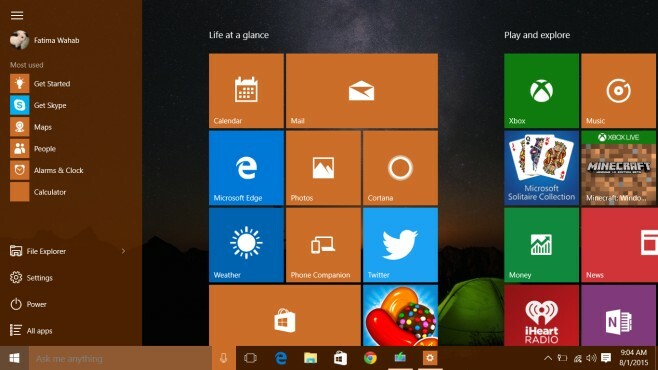
El menú Inicio en su estado maximizado es el "intermedio" al que llegó Microsoft al combinar el escritorio con la realmente horrible Pantalla de inicio de Metro que intentó popularizar en Windows 8 / 8.1.
Buscar
Mensajes Recientes
Cómo ocultar las carpetas de Gmail de un cliente de correo electrónico de escritorio
Puede conectar su cuenta de Gmail a cualquier cliente de correo ele...
Windows Hidden Steps Recorder convierte la acción de la pantalla en instrucciones paso a paso
¿Alguna vez ha tratado de explicarle un proceso a alguien, tuvo que...
Auto ShutDown Windows en una fecha u hora específica
Notas del editor:El apagado automático es una característica import...